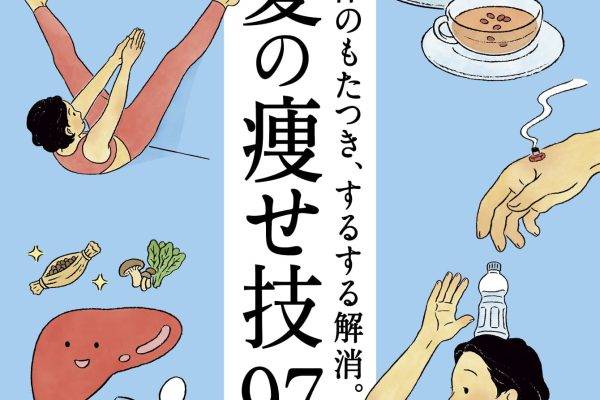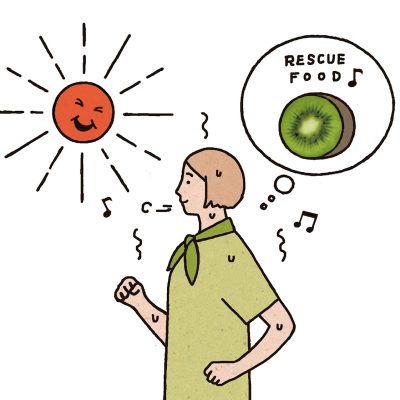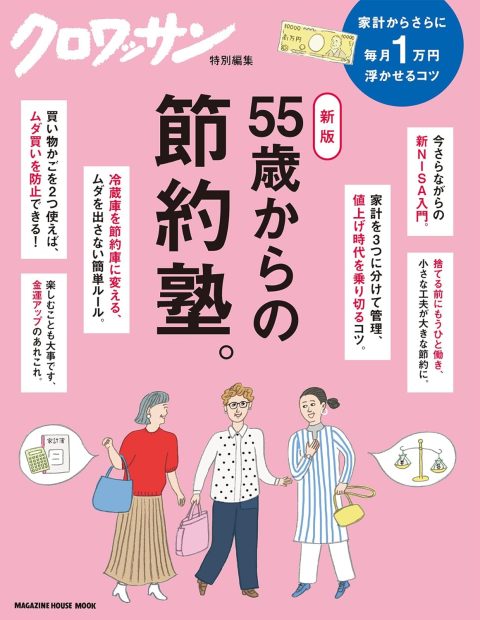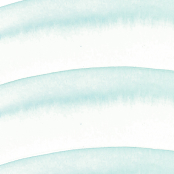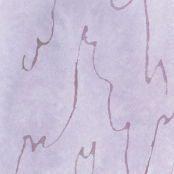若者が親世代に知ってほしい、スマホのカメラ使い。【得する!大人のスマホ活用術】
イラストレーション・死後くん 文・長谷川未緒
スマホに標準搭載のカメラは、著しく進化中。簡単にクオリティの高い写真が撮れるばかりでなく、「こんなことまでできるの!?」と驚く機能も。そこで前回に続き大学生に聞いた、スマホのカメラの便利な使い方を紹介。
思わぬ表情が撮れる 〈Live Photos〉。
〈Live Photos〉は、シャッターを切った前後1.5秒を含む約3秒の動画を撮影し、その中の1コマを通常の静止画として記録する機能。
「友だちを撮るときなど、一瞬のキメ顔からゆるむ表情の変化も捉えるので、おもしろい。フラッシュをたいた瞬間などもおすすめ」
〈カメラ〉アプリを開き、写真モードの右上に3重円があれば〈Live Photos〉が有効。3重円に斜線があると無効になっているので、タップして有効にする。〈Live Photos〉で撮影した写真は〈写真〉アプリのアルバムの中にあり、長押しで動画再生可。
連写も動画も! チャンスを逃さない。
〈カメラ〉アプリを開き、シャッターボタンを左にスライドさせてそのまま長押しすると、1秒間に10枚のスピードで連写が可能。ボタンから指を放すと、撮影終了。
「ドッグランで愛犬を遊ばせているときに、よく使う。かわいい瞬間を逃さず撮影できる」
なお、シャッターボタンを右にスライドさせて指を放すと、動画撮影ができる。録画ボタンをタップで、撮影終了。モードの切り替えをしなくて済むので、撮りたい瞬間を記録可能だ。
写真の中のテキストをコピーしたり翻訳したり。
iOS15以降のiPhoneに搭載されている〈テキスト認識表示〉。写真の中のテキストを長押しして選択範囲をドラッグで調整、表示されるメニューからコピーをタップしてほかのアプリにペーストしたり、翻訳をタップすれば日本語に翻訳したりできる。〈設定〉アプリの〈一般〉から〈言語と地域〉を選択、〈テキスト認識表示〉をオンにする。
カメラをかざすだけでQRコードが読み取れる。
実は日本生まれのQRコードは、Quick Responseの略で、さまざまな場面で目にする。以前はQRコードを読み取る専用アプリが必要だったが、現在はカメラでスキャンできることを知っているだろうか。〈カメラ〉アプリを開き、iPhoneをQRコードに向けると、画面にリンク先が表示されるのでタップ、サイトやアプリに飛べる。

重複している写真は簡単に見つけて削除。
同じ写真は削除して、容量に空きを作ろう。〈写真〉アプリを開きアルバムをタップ。重複している写真がある場合、〈その他〉に〈重複項目〉の表示が出る。タップすると、だぶっている写真や動画が表示されるので、〈結合〉をタップしてひとつに。いちばん品質の高いバージョンがライブラリに保存される。
スマホのカメラでできることはたくさんあるので、おもしろがって試して、自分に合う機能を活用していこう。
『クロワッサン』1111号より
※このページはiPhoneを前提としています。